Autodesk设计套件中经常被忽略的功能是能够将材料保存在外部库文件中。Autodesk材质库文件具有ADSKLIB扩展名,可以存储在计算机或网络服务器上的任何位置。它们很容易直接在Autodesk创作应用程序(如Revit,AutoCAD和3ds Max)中创建。拥有ADSKLIB文件后,您可以与项目团队的其他成员共享该文件,以确保整个项目甚至整个组织中材料的一致性。在这里,我们将概述在Revit中创建一个的步骤。但是在Autodesk套件中的其他软件包中,该过程将相似。更重要的是,在一个应用程序中创建的库可以被其他应用程序共享和使用。因此,即使是在Revit中创建的库,同样可以被3DS MAX及Invertor等程序使用。请注意,在最新的REVIT 2019中,已经可以支持目前业界最高水准的PBR材质。
首先,访问Revit中的“材质浏览器”(在“管理”选项卡上)。在搜索字段下方的顶部附近,请确保通过单击小图标显示它来查看库窗格。

单击图标以显示材料窗格
对话框底部是三个图标。前两个是用于创建和打开库以及创建和复制材料的下拉图标。要创建新库,请从第一个库中单击下拉菜单,然后选择:创建新库。

创建一个新的材料库
浏览到要存储新库的位置并为其命名。现在它将出现在列表中。您可以开始在该库中放置资料,或者可以选择右键单击以创建类别。如果您打算向库中添加许多资料,则类别可以帮助保持资料井井有条。

右键单击以创建类别
要向其中添加材料,只需从上方的“项目材料”窗格中拖放即可。您可以直接拖到库文件夹中,也可以拖到任何类别(如果已创建)中。选择库将显示所有包含的材料,选择类别将仅显示该类别中的材料。

拖放以将材料添加到库中
在使用资料库时,它旁边会显示一个小铅笔图标。这表示您在编辑时当前处于锁定状态。要完成此操作,您需要释放该库。通过右键单击库,然后选择:Release Library来执行此操作。

释放库以完成
发布库后,其他任何人都可以在支持ADSKLIB文件格式的任何Autodesk应用程序中访问该库。
需要注意的是:如果材质库中包含额外的贴图文件(非Autodesk系统自带),打包给别人的时候需要同时COPY贴图文件。

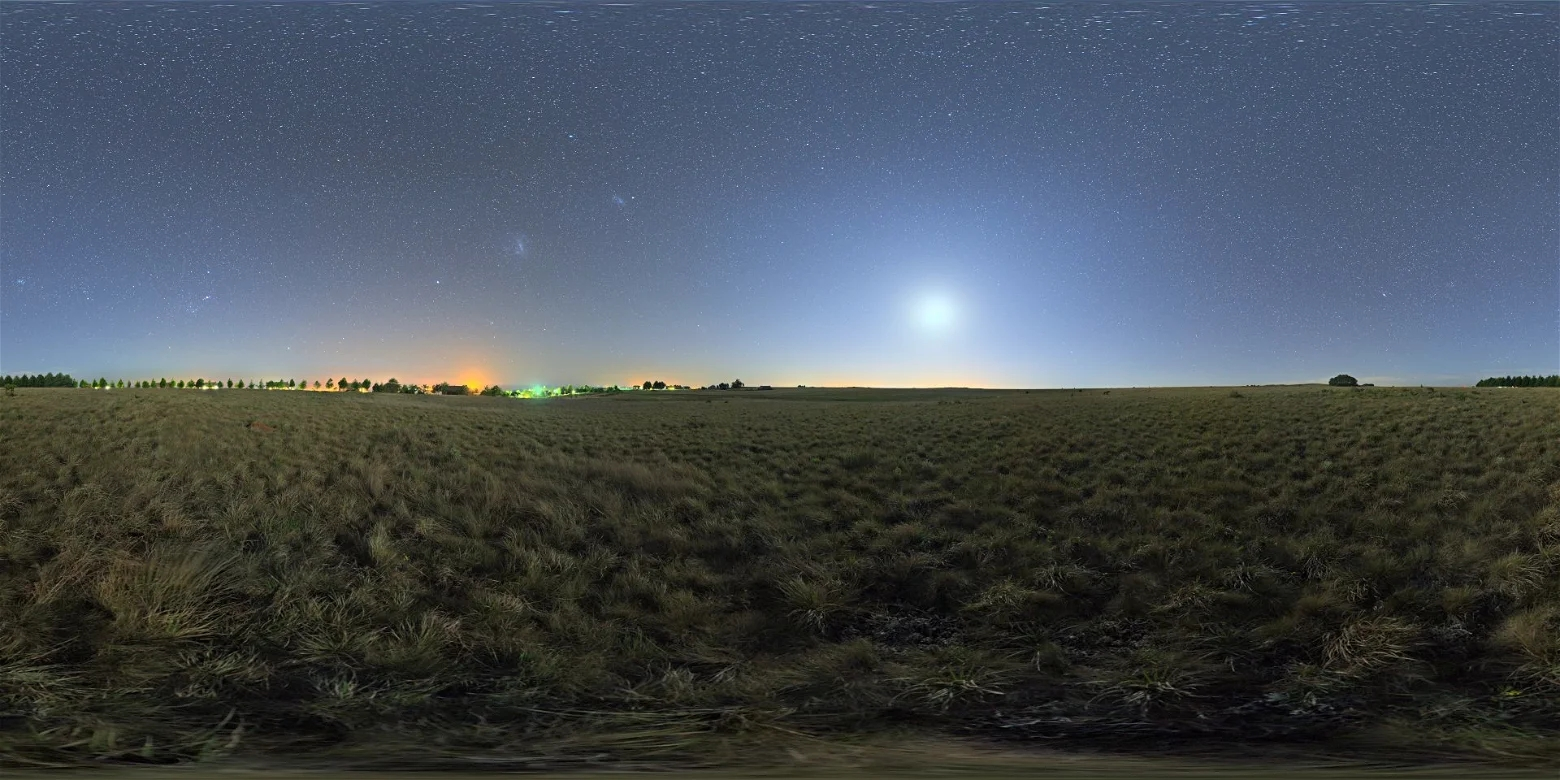







评论0